Ubuntu18.10にSqlite3を導入していきます。さっそくやっていきたいと思います。
まずはUbuntuのバージョン確認から。
$ cat /etc/os-release NAME="Ubuntu" VERSION="18.10
Sqlite3が入っているかどうか確認します。入っていませんでした。
$ sqlite3 --version Command 'sqlite3' not found
UbuntuにSqlite3を導入する
sqlite3のインストールは以下のコマンドで行います。
$ sudo apt-get install sqlite3
インストールされたかどうか確認してみます。インストールされていました。
$ sqlite3 --version 3.24.0
sqlite3をつかってみる
sqlite3はとくになにも設定をしなくてもデータベースを作成することができます。まずはデータベースを作成してみます。
sqlite3 myapp.db #データベースを作成する
データベースに接続するとこんな形になります
sqlite>
データベースはテーブルを作ってはじめてカレントディレクトリにファイルが作成されるようになっているのでデータベースにテーブルを作成します。
crate table users(name, age); --テーブルを作成 .tables --テーブルの一覧を表示
データベースファイルがディレクトリに作成されたかどうか確認するため.exitで一旦sqlite3を終了してlsコマンドで確認します。↓作成されました。sqliteの場合は1データベースが1ファイルとなります。
~/sqlite_lessons$ ls myapp.db #作成されています。
データベースの削除はunixコマンドのrmでデータベースファイルを削除すればOKです。
rm myapp.db #データベースの削除
これでひととおりUbuntuでsqliteが使えるようになりました。


コメント